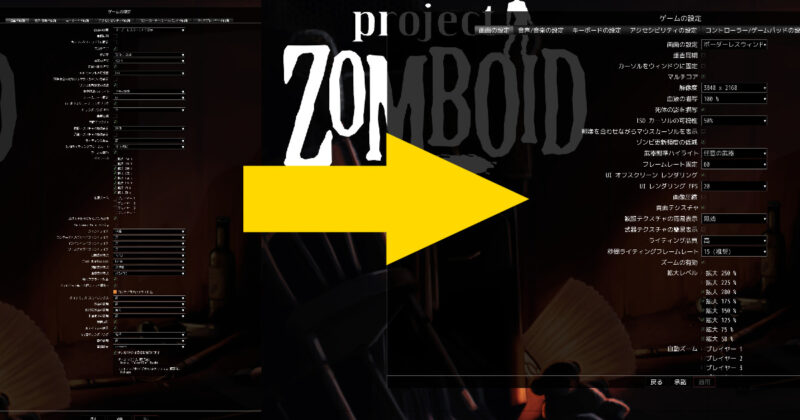Project Zomboidで文字の大きさを変えられるMODを公開しました。本MODはSteam Workshopを通じてご利用いただけます。4K解像度でプレイしていて文字が小さすぎてつらいという人に特にオススメです。

Steam Workshop::日本語のフォントサイズを変更可能にするMOD(Japanese font size fix mod)
Project Zomboidには文字の大きさを変更する設定がありますが、Build 41時点では英語のみに対応している機能で、日本語の設定には適用されません。本MODを適用することで日本語にもこの設定が反映され、文字の大きさを変えられるようになります。
なお本MODをサブスクライブしても、ゲーム内で適切に有効化しないと反映されないため注意が必要です。幾つかのユースケースを想定し、Steam Workshopページでサブスクライブした後の流れについて適用する方法をまとめました。
2022年1月現在、Build 41時点の仕様に基づいた説明となります。
新規のシングルプレイに対して本MODを適用する
- ゲームを起動して「MODの設定」を開き、本MODを「有効化」します(緑色で「無効化」と書かれていれば有効になっています)
- メインメニューに戻り、「シングルモード」を選択します
- 「使用するMOD」の項目で、本MODが表示されていれば適用完了です
既存のセーブデータに対して本MODを適用する
- ゲームを起動して「データ」を開き、適用するセーブデータの詳細を開きます
- 「MODを選択…」で本MODを有効化します
- 「使用しているMOD:」の項目で、本MODが表示されていれば適用完了です
マルチプレイサーバーで本MODを適用する
- 設定ファイル「servertest.ini」を開き、「WorkshopItems=」と書かれた行に移動します。
- Steam Workshop ID(Steam WorkshopのURLの最後にある)をセミコロンで区切った文字列で追加します。本MODを適用する場合は、
WorkshopItems=2719503705;と記述します - servertest.iniの「Mods=」と書かれた行に移動し、Steam WorkshopのMODページに記載されているMod IDを記入します。本MODを適用する場合は
Mods=fonts-jp;と記述します - servertest.iniを保存して、サーバーを再起動したら適用完了です
なお、複数のMODを適用する場合は、以下のような形で追加することになります。Workshop IDおよびMOD IDはSteam Workshopページの説明欄下に記載があるのでご確認ください。
WorkshopItems=2719503705;<Workshop ID>;<Workshop ID>; (略) Mods=fonts-jp;<MOD ID>;<MOD ID>;